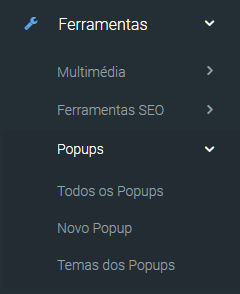
Para criar um popup em sua loja clique em Popups > Novo Popup.
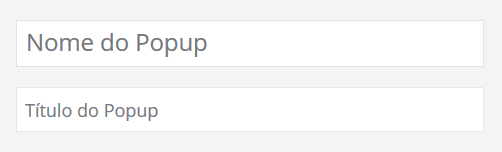
Insira o Nome do Popup, apenas para sua referência (ex: Promo Black Friday). Este nome não será apresentado no popup.
Poderá inserir o Título do Popup (ex: Black Friday) que será exibido no popup.
No campo do texto coloque o conteúdo para o popup. Pode colocar texto, imagens e vídeos.
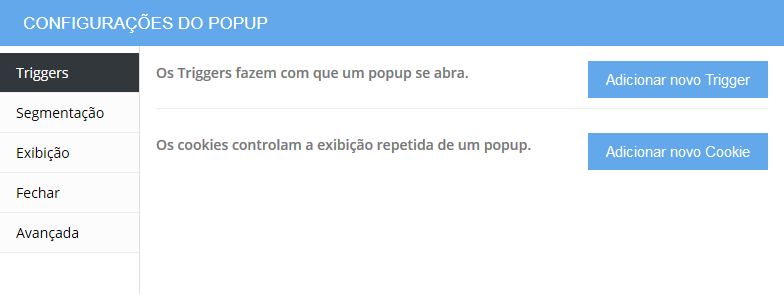
Deverá depois efetuar as configurações do Popup.
Trigger - Os Triggers são tarefas automatizadas, neste caso deve configurar o Trigger para apresentar Popup. Pode também configurar o trigger para quando o popup seja apresentado e fechado não apareça novamente através do uso de cookies.
Segmentação - Pode escolher em que páginas pretende que Popup seja exibido. Por padrão é apresentado em todas as páginas, mas pode escolher uma ou mais páginas especificas. Pode desativar a exibição do Popup em dispositivos moveis e tablets.
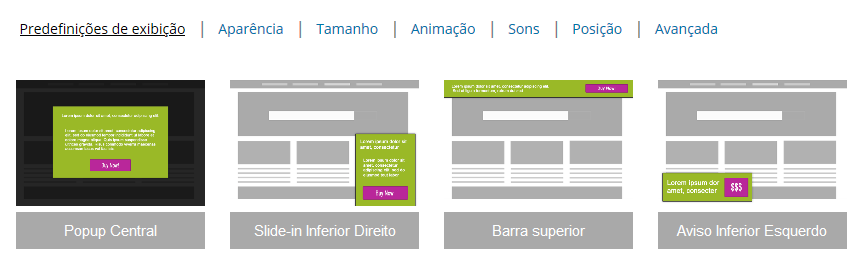
Exibição - Escolha onde pretende que seja posicionado o popup (ao centro, como slide-in inferior direito, na barra superior ou como aviso inferior esquerdo). Através das outras opções disponíveis, poderá escolher o tema do Popup (e personalizar esse tema), o tamanho do Popup, o tipo de animação, o som de abertura e a posição.
Fechar - Indique o texto para fechar o Popup. Poderá indicar outras formas de fechar o popup como ao clicar na sobreposição, ao pressionar a tecla ESC ou tecla F4.
Avançadas - Apenas algumas opções opcionais.
Para finalizar a criação do popup clique em Publicar ou Atualizar.
Através da opção Popups > Todos os Popups poderá consultar todos os popups criados. Poderá editar ou eliminar qualquer um dos popups.
Através da opção Popups > Temas dos Popups poderá ver os temas pré-definidos. Pode editar qualquer um desses temas ao seu gosto ou criar seu próprio tema.